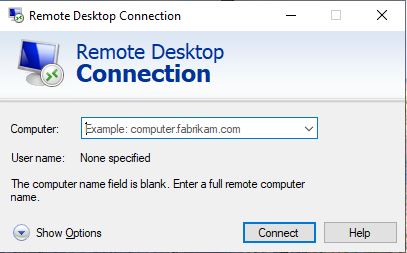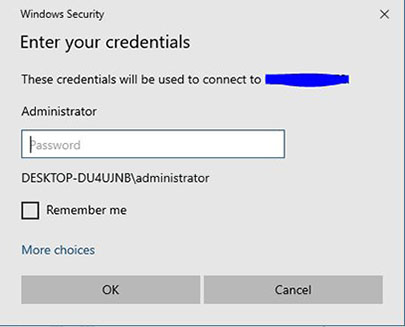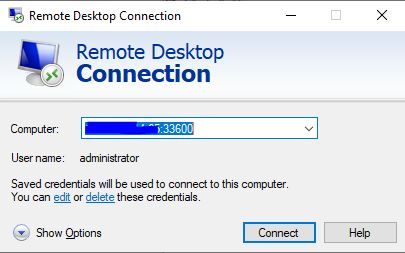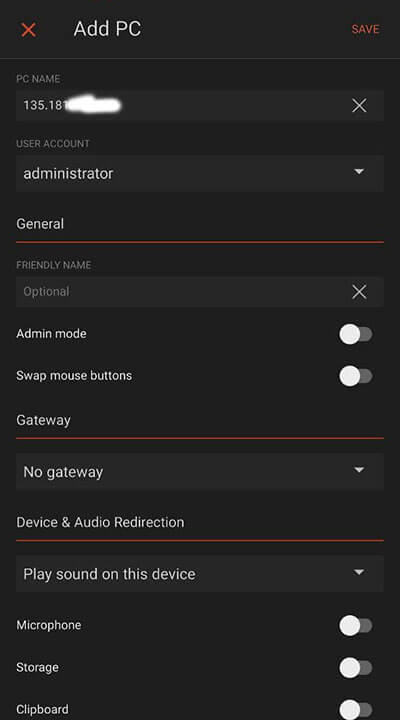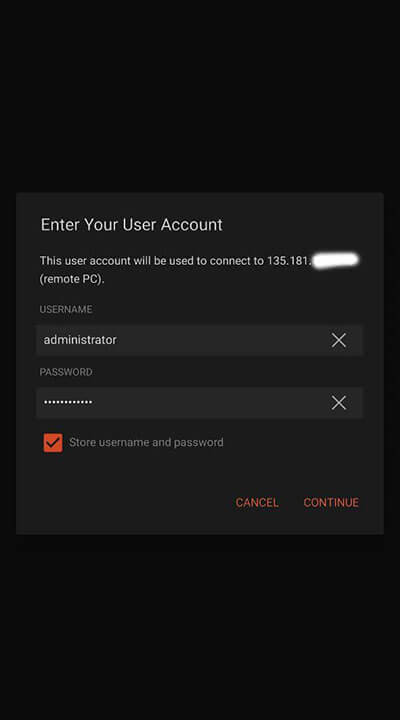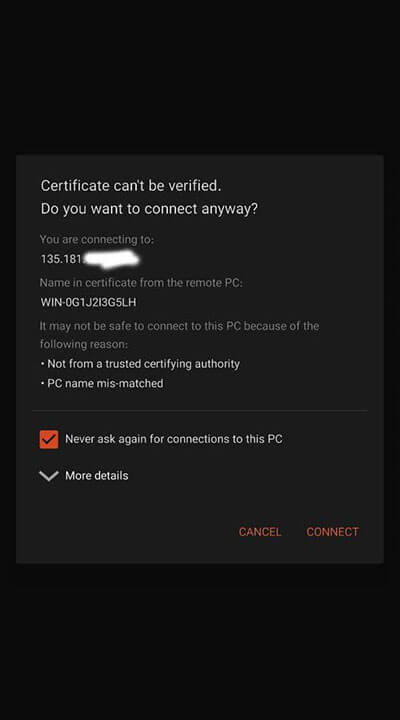نحوه اتصال به سرور مجازی
آموزش وصل شدن به vps در ویندوز و اندروید
در این مطلب آموزش وصل شدن به سرور مجازی ویندوز در رایانه های شخصی و دستگاه های همراه را به شما خواهیم آموخت.
آموزش وصل شدن به سرور مجازی در ویندوز
وارد منوی Start شده و عبارت Remote Desktop Connection را تایپ کنید. همچنین میتواند کلید ترکیبی WinKey + R را زده و سپس عبارت mstsc را تایپ نمایید.
در فیلد Computer همان آدرس Ip که در دریافت نموده اید را وارد نمایید
نکته: در حال حاضر اتصال به سرورهای مجازی با پورت همراه می باشد. به طور مثال عددی که باید وارد کنید به این شکل می باشد. 135.230.150.151:33700
به صورت پیشفرض نام کاربری اتصال به سرورهای مجازی administrator می باشد. رمز عبور نیز همان رمزی است که به هنگام ثبت سفارش وارد کرده اید.
نکته: حتما در اولین فرصت رمز عبور خود را تغییر دهید
آموزش وصل شدن به سرور مجازی در اندروید
ابتدا اپلیکیشن Remote Desktop 8 که متلق به شرکت Microsoft می باشد را از گوگل پلی دانلود نمایید.
لینک دانلودبرنامه را باز کرده و Add Pc را بزنید. در فیلد PC Name آدرس آی پی را وارد نموده و در فیلد User Account مقدار administrator را انتخاب نمایید.
گزینه Save را زده و بر روی سروری که ایجاد کرده اید بزنید تا صفحه زیر ظاهر شود. در این صفحه رمز سرورتان را وارد نمایید.
در اولین اتصال معمولا پیغام زیر ظاهر می شود که میتواند گزینه Never ask again را بزنید تا مجدد این صفحه ظاهر نشود.
هم اکنون می توانید توسط دستگاه اندرویدی خود از سرور مجازی استفاده نمایید.
2020 تمام حقوق محفوظ است